- מְחַבֵּר Jason Gerald [email protected].
- Public 2024-01-19 22:12.
- שונה לאחרונה 2025-01-23 12:19.
האם ברצונך לשנות את דף הבית בדפדפן האינטרנט של מכשיר ה- Android שלך? בהתאם לאפליקציה שבה אתה משתמש, יש לך מספר אפשרויות. אתה יכול להגדיר דף בית מסורתי בדפדפן ברירת המחדל של Android, אך אינך יכול לעשות זאת בתוך Google Chrome ו- Mozilla Firefox. אתה עדיין יכול לקבל חלק מאותם שימושים מאפליקציות אלה או אפילו יותר במקרים מסוימים. ראה שלב 1 להלן כדי ללמוד כיצד.
שלב
שיטה 1 מתוך 2: שינוי דף הבית המוגדר כברירת מחדל בדפדפן
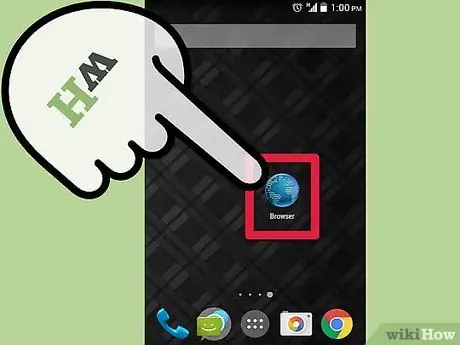
שלב 1. פתח דפדפן
הקש על סמל הדפדפן במסך הבית או במגירת האפליקציות. בדרך כלל הדפדפן מתואר עם סמל גלובוס ומתויג כ"אינטרנט "או" דפדפן ".
אם הטלפון שלך מותקן מראש עם Chrome, עיין בקטע עצות
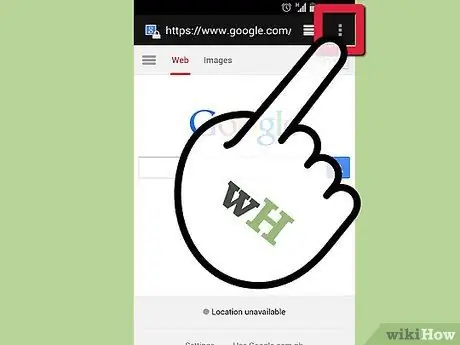
שלב 2. פתח את התפריט
תוכל ללחוץ על כפתור התפריט במכשיר שלך או להקיש על סמל התפריט בפינה השמאלית העליונה של חלון הדפדפן.
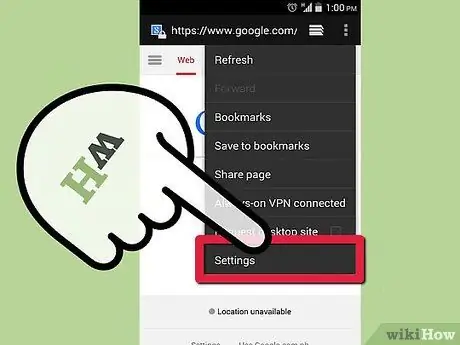
שלב 3. הקש על הגדרות
פעולה זו תפתח מסך חדש. בתוך מסך זה, תוכל להתאים אישית היבטים שונים ביישום הדפדפן.
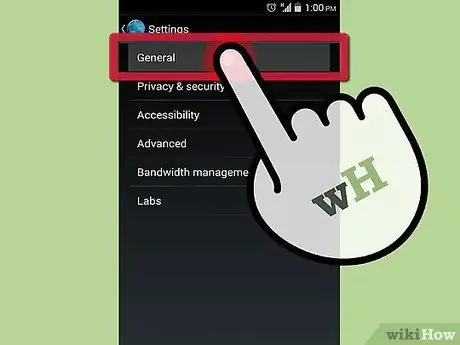
שלב 4. הקש על כללי
בחלק מהגרסאות של דפדפן האנדרואיד יש סעיף כללי. הקש על סעיף זה כדי לגשת להגדרות דף הבית. אם אין לך אפשרות "כללי", המשך לשלב הבא.
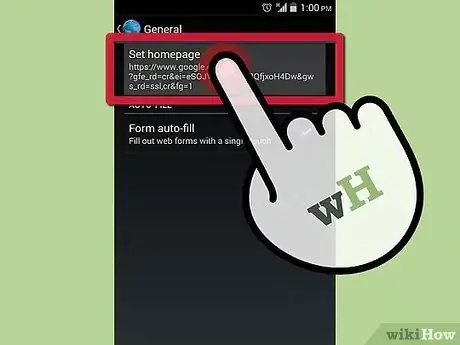
שלב 5. הקש על "הגדר דף בית"
על ידי הקשה עליו ייפתח שדה טקסט, בו תוכל להקליד את כתובת הדף שברצונך לפתוח בעת פתיחת דפדפן חדש.
- אם ברצונך להפוך את הדף הנוכחי לדף הבית שלך, הקש על "השתמש בדף הנוכחי".
- ודא שהקלדת את הכתובת בצורה נכונה או שהאתר לא ייטען.
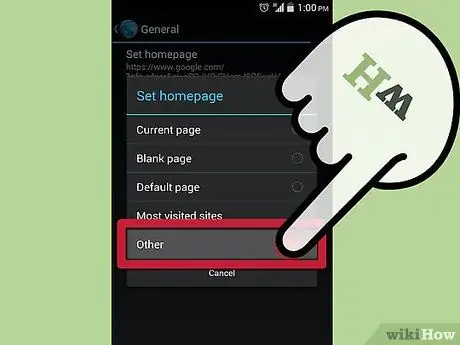
שלב 6. הקש על אישור כדי לשמור שינויים
דף הבית החדש שלך הוגדר ויפתח כאשר הדפדפן יופעל מחדש. מכיוון שאנדרואיד תומך בריבוי משימות, הדף שאתה צופה בו עדיין עשוי להופיע בפעם הבאה שתפתח את הדפדפן שלך.
שיטה 2 מתוך 2: שינוי דף הבית של פיירפוקס ב- Android

שלב 1. פתח את Firefox
אינך יכול להגדיר את דף הבית המסורתי באפליקציית Firefox, אך תוכל להתאים אישית אפשרויות להצגת רשימת האתרים שבהם אתה מבקר בתדירות הגבוהה ביותר והאתרים המופיעים בסימניות שלך. כך תוכל לבחור את האתרים שברצונך לטעון. בִּמְהִירוּת.
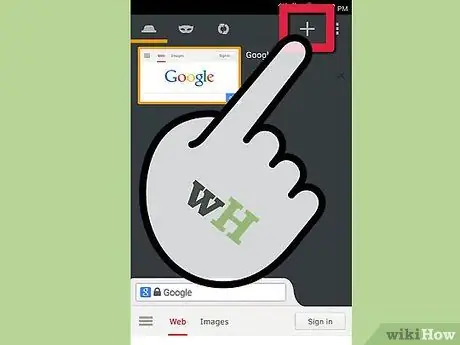
שלב 2. פתח כרטיסייה חדשה
אם כבר פתחת אתר ספציפי, פתח כרטיסייה חדשה ליישום השינויים. הקש על סמל הכרטיסיות בחלק העליון של החלון ולאחר מכן הקש על סמל "+". הכרטיסייה החדשה תכלול מספר אפשרויות מתחת לשורת הכתובת, ותוכל לעבור לאפשרויות אחרות על ידי החלקה שמאלה או ימינה במסך. להלן שמות האפשרויות הזמינות: אתרים מובילים, היסטוריה, סימניות ורשימת קריאה.
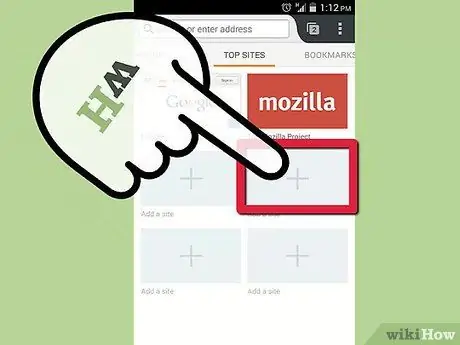
שלב 3. הוסף אתרים למסך האתרים המובילים
לחץ על סמל "+" בתיבה הריקה כדי להוסיף אתר. יופיע חלון חדש עם חלק מהאתרים שבהם אתה מבקר בתדירות הגבוהה ביותר וכן תיבת חיפוש שבה תוכל להזין את שם האתר באופן ידני.
אתה יכול לשנות אתר שכבר נמצא במסך האתרים המובילים על ידי לחיצה ארוכה על התיבה ובחירה בעריכה מהתפריט
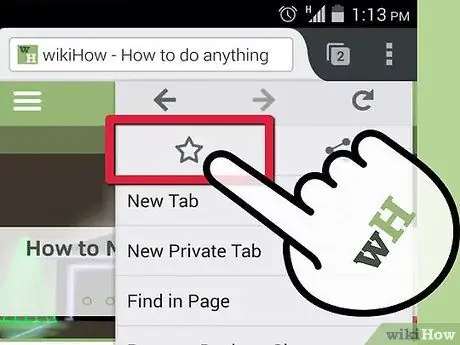
שלב 4. הוסף את האתר לרשימת הסימניות
בזמן שאתה גולש באינטרנט באמצעות Firefox, באפשרותך להוסיף כל אתר שבו ביקרת לרשימת הסימניות שלך. בדרך זו תוכל לגשת מהר יותר לאתרים המאוחסנים ברשימה.
- כדי לשמור אתר בסימניות, פתח את האתר באמצעות דפדפן Firefox והקש על כפתור התפריט בפינה השמאלית העליונה. הקש על סמל הכוכב הריק (☆) כדי להוסיף את האתר לרשימת הסימניות.
- מלא את רשימת הסימניות עם האתרים המועדפים עליך, כך שתוכל לבחור בקלות אתרים אלה מאוחר יותר.
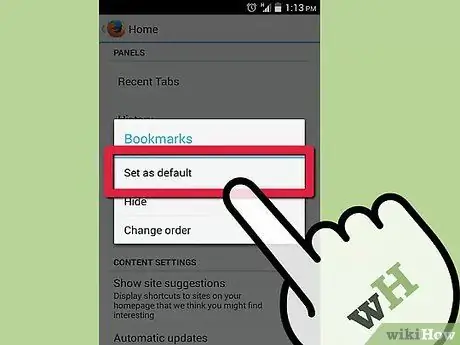
שלב 5. הגדר אתרים מובילים או סימניות כדף בית
כעת, לאחר שמילאת את המסכים האלה במספר אתרים, תוכל להגדיר אחת משתי האפשרויות להופיע כדף הראשי בעת פתיחת כרטיסייה חדשה או פתיחת תוכנית דפדפן חדשה.
- הקש על כפתור התפריט ובחר הגדרות. הקש על התאמה אישית ולאחר מכן הקש על דף הבית. בחר את הכרטיסיות שברצונך להופיע על ידי הקשה עליהן ובחירה באפשרות "הגדר כברירת מחדל".
- דף בית כזה עשוי להיות שימושי יותר מדף בית יחיד מכיוון שיש לך יותר אפשרויות בלחיצה אחת נוספת.






